
2025-08-14来源:funfunapp 编辑:佚名
在日常办公中,我们常常需要将各种文件导入讯飞文档,以便更高效地进行编辑、协作和管理。那么,讯飞文档究竟该如何导入文件呢?下面就为大家详细介绍。
一、导入本地文件
1. 打开讯飞文档应用程序,进入你想要导入文件的文件夹或工作区。
2. 在界面中找到“导入”选项,通常会有一个类似文件夹加加号的图标。
3. 点击“导入”后,会弹出文件选择窗口。你可以在这个窗口中浏览本地存储设备,找到你需要导入的文件。支持多种常见文件格式,如.docx、.xlsx、.pptx、.pdf等。
4. 选中你要导入的文件,然后点击“打开”按钮,文件就会开始上传并导入到讯飞文档中。
二、导入云端文件(如来自其他云盘)
1. 若你想导入存储在云端其他平台的文件,先确保已在讯飞文档中进行了相应云盘的授权绑定。
2. 同样进入要导入文件的位置,点击“导入”。
3. 在弹出的窗口中,切换到已绑定的云盘选项卡。
4. 找到对应的云端文件所在文件夹,选中文件后点击“导入”,即可将云端文件导入到讯飞文档。
三、从其他应用分享导入
1. 当你在手机或电脑的其他应用中编辑好文件后,若支持分享功能,可选择将文件分享至讯飞文档。
2. 例如在手机的文件管理器中,长按文件选择“分享”,然后在分享列表中找到讯飞文档应用并点击。
3. 在电脑上,一些应用的分享菜单中也能找到讯飞文档选项,点击后即可将文件导入到讯飞文档指定位置。
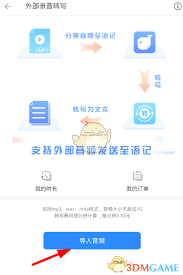
通过以上几种方式,你就能轻松地将各种文件导入讯飞文档,方便你随时对文件进行处理和使用,提升办公效率和协作体验。